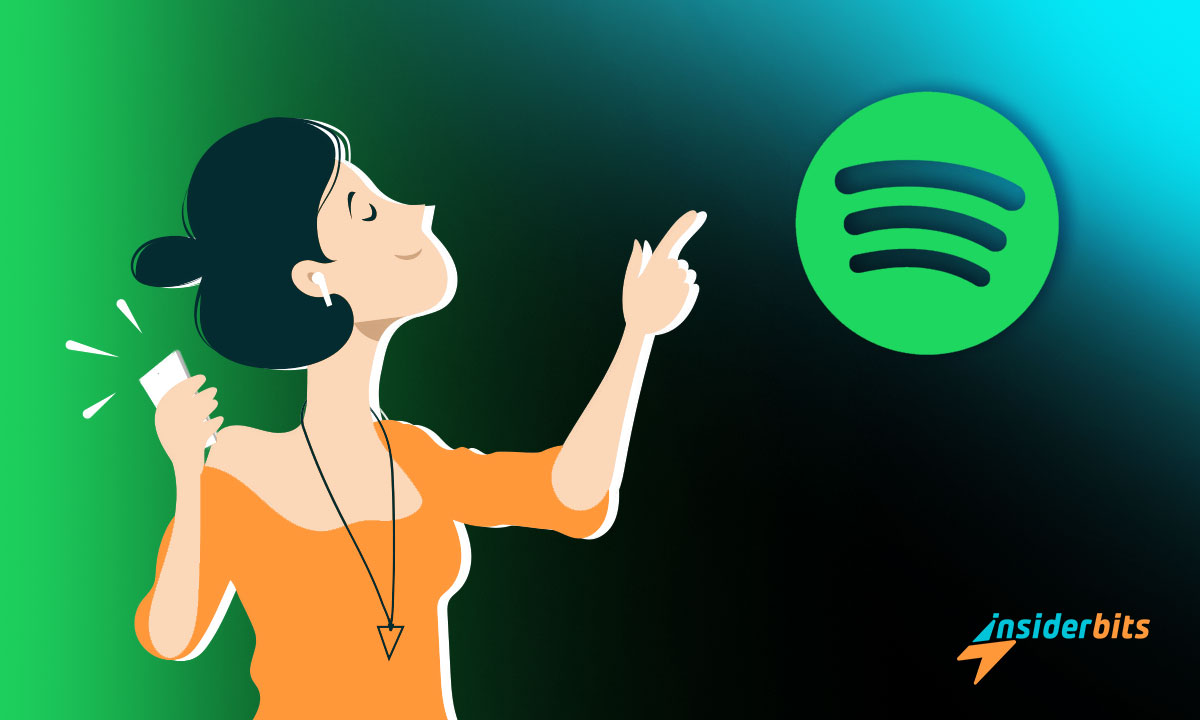Vous cherchez un moyen simple de définir une chanson Spotify comme sonnerie ? Cette fonction pratique ajoute une touche personnelle à vos appels, vous permettant de vous délecter de vos morceaux préférés à chaque sonnerie.
Dans ce tutoriel complet d'Insiderbits, nous vous guiderons pas à pas pour configurer une chanson Spotify comme sonnerie, afin que vous puissiez profiter d'une partie de votre bibliothèque musicale à chaque fois que quelqu'un vous appelle.
Qui a dit que votre téléphone ne pouvait pas sonner au son de vos chansons préférées ? Rejoignez-nous pour découvrir quelques astuces astucieuses qui non seulement simplifieront le processus, mais feront également passer votre jeu de sonneries à la vitesse supérieure.
En rapport : Comment définir une chanson comme sonnerie sur votre téléphone
Définir une chanson Spotify comme sonnerie
Spotify est sans aucun doute le service de streaming musical le plus populaire actuellement, avec plus de 574 millions d'utilisateurs actifs dans sa base de données. La plateforme compte plus de 100 millions de chansons dans son catalogue.
En naviguant dans son inventaire, il est tout à fait naturel que vous trouviez un morceau qui résonne en vous et que vous aimeriez télécharger pour en faire une sonnerie personnalisée.
Cependant, Spotify lui-même ne permet pas aux utilisateurs de le faire. En tant qu'abonné premium, vous pouvez télécharger des chansons et des listes de lecture pour les écouter hors ligne, mais elles sont toutes cryptées.
Tous les fichiers audio sur Spotify sont protégés par des DRM, ce qui signifie que vous ne pouvez pas y accéder pour votre usage personnel, quelle que soit votre formule d'abonnement.
Peut-on vraiment utiliser une chanson de Spotify comme sonnerie ?
Il existe une solution de contournement, mais elle implique le téléchargement d'un logiciel tiers sur votre ordinateur. Vous devez également disposer d'un câble USB en état de marche pour mener à bien la procédure.
Vous devez également avoir le client Spotify installé sur votre ordinateur, sinon vous ne pourrez pas sélectionner et convertir vos fichiers audio.
Comme tous les titres Spotify sont au format DRM, vous avez besoin d'un outil de conversion DRM. Pourquoi ? Parce que vous devez convertir le fichier audio dans un format supporté par Android et iOS.
Sur Android, vous pouvez choisir n'importe quelle chanson comme sonnerie à condition qu'elle soit au format MP3, M4A, WAV ou OGG. Sur iOS, vous devez la formater au format m4r, AAC ou M4A.
Ce guide vous explique comment définir une chanson Spotify comme format de sonnerie à l'aide de la fonction ViWizard Spotify Music Converter.
Vous pouvez le télécharger gratuitement et il convertira n'importe quel morceau jusqu'à la première minute. Si vous le souhaitez, vous pouvez acheter une licence mensuelle pour $14.95 et convertir l'intégralité de la chanson.
En rapport : How to Go Live on TikTok to Boost Your Engagement and Views
Téléchargement de ViWizard
Commencez par visiter le site officiel de ViWizard Spotify Music Converter et cliquez sur l'option "Essai gratuit" disponible sur la page principale, adaptée aux utilisateurs Windows et Mac.
Une fois le téléchargement terminé, ouvrez son dossier et double-cliquez sur son icône pour lancer le processus d'installation. Suivez les instructions à l'écran pour l'installer correctement sur votre PC.
Navigation dans ViWizard Spotify Music Converter
Une fois que ViWizard est installé sur votre PC, localisez son icône sur votre bureau. Double-cliquez dessus pour lancer le programme, et Spotify devrait également se lancer automatiquement.
Effectuez une recherche sur Spotify pour découvrir le titre que vous souhaitez utiliser comme sonnerie. Lorsque vous l'avez trouvé, appuyez sur les trois points à côté de la chanson, choisissez "Partager", puis "Copier le lien de la chanson".
Ensuite, collez le lien sur le client ViWizard Spotify Music Converter et cliquez sur le signe plus à côté.
Cliquez sur le menu situé en haut à droite de votre écran, puis sur "Convertir" pour définir vos préférences. Vous pouvez choisir le format et la qualité du son.
Après avoir sélectionné vos paramètres préférés, cliquez sur "OK" pour les confirmer et sélectionnez "Convertir" en bas à droite de votre écran. Le logiciel commencera alors à supprimer le cryptage DRM.
Si vous n'avez pas acheté de licence, vous obtiendrez un pop-up indiquant que ViWizard Spotify Music Converter ne peut convertir qu'une minute de chaque fichier. Cliquez sur "essayer" pour lancer la conversion.
Attendez quelques minutes pour que la chanson soit convertie et lorsque c'est fait, ouvrez le dossier de sortie que vous avez sélectionné lors de la configuration. Ou cliquez simplement sur l'icône du dossier en bas à gauche de votre écran.
Comment définir une chanson Spotify comme sonnerie sur les téléphones Android
Maintenant que la chanson convertie est stockée sur votre ordinateur, il ne vous reste plus qu'à la transférer sur votre téléphone et à la définir comme sonnerie. Voici la procédure détaillée :
Connecter votre téléphone Android à l'ordinateur
Dans un premier temps, reliez votre appareil Android à votre ordinateur à l'aide d'un câble USB. Attendez que l'ordinateur reconnaisse l'appareil, ce qui peut prendre quelques instants.
Une fois reconnu, votre ordinateur ouvrira automatiquement l'emplacement de votre téléphone dans un dossier. Double-cliquez dessus pour accéder aux fichiers de votre téléphone.
Trouver votre fichier audio
Sur votre ordinateur, naviguez jusqu'au dossier dans lequel vous avez enregistré votre fichier audio converti. Le ViWizard Spotify Music Converter crée un dossier dédié pour toutes les conversions.
Avant de procéder, assurez-vous que le fichier est dans un format pris en charge par votre appareil Android, à savoir MP3, M4A, WAV ou OGG.
Transférer le fichier vers votre appareil Android
Faites un clic droit sur votre fichier audio converti et sélectionnez "Copier". Ensuite, ouvrez le stockage du téléphone Android sur votre ordinateur, sélectionnez le dossier "Sonnerie" et collez-y la chanson.
Une fois le transfert terminé, cliquez sur l'icône "Retirer le matériel en toute sécurité" dans la barre d'état système de votre ordinateur ou éjectez le téléphone.
Une fois que vous pouvez le faire en toute sécurité, déconnectez le câble USB. Votre téléphone Android aura maintenant la chanson Spotify comme sonnerie, son de notification, ou possibilité de piste musicale.
Définir la chanson Spotify comme sonnerie
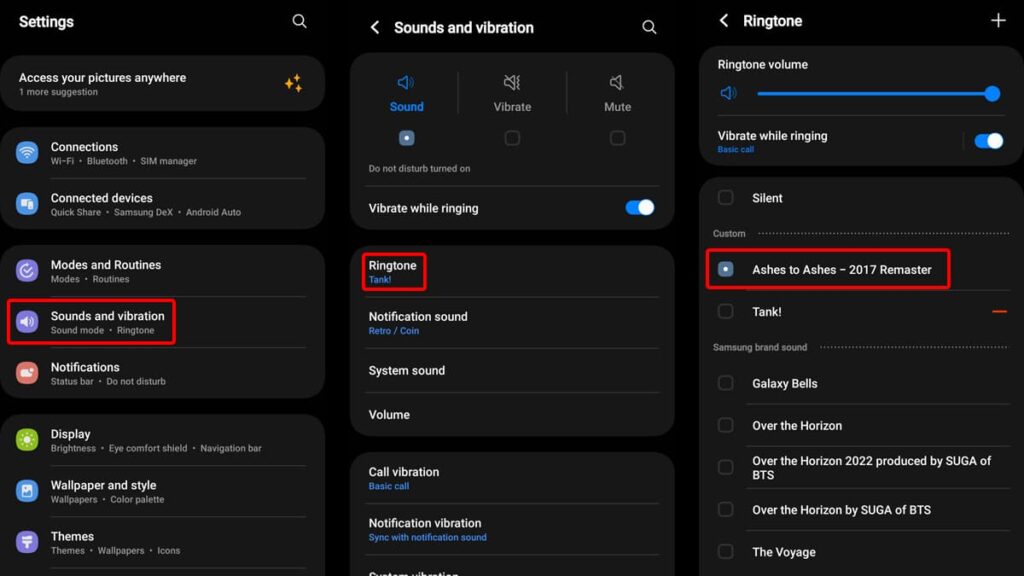
Déverrouillez votre appareil et ouvrez ses paramètres. Une fois à l'intérieur, faites défiler vers le bas jusqu'à ce que vous voyiez "Sons et vibrations". Tapez dessus pour ouvrir la page qui lui est consacrée.
Ensuite, sélectionnez "Sonnerie" et une nouvelle page s'ouvrira avec toutes vos options. Localisez et sélectionnez votre titre Spotify, et c'est tout ! Vous avez maintenant une nouvelle sonnerie à écouter.
En rapport : How to Quickly Delete Apps the Right Way
Comment définir une chanson Spotify comme sonnerie sur les téléphones iOS
La procédure est un peu plus compliquée sur les iPhones, car iOS a quelques règles standard en matière de sonneries. Cependant, vous pouvez toujours naviguer dans le processus avec facilité.
Étant donné que vous ne pouvez utiliser qu'un clip audio d'une durée maximale de 40 secondes comme sonnerie sur iOS, nous vous recommandons de couper votre fichier audio à l'aide d'une application tierce telle que InShot.
Un autre point important est de convertir la chanson originale au format MP3 afin qu'elle soit plus facilement reconnue par iTunes. Pour ce faire, vous avez également besoin de iTunes installé sur votre ordinateur.
Convertir le fichier audio au format AAC
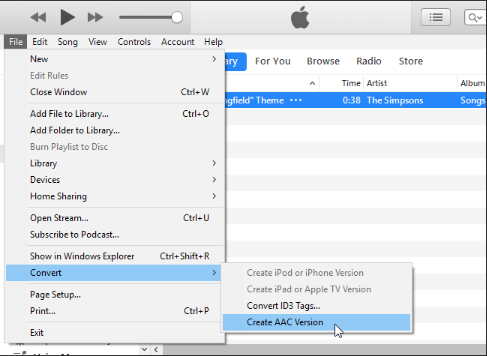
Avant de commencer, vous devez vous assurer que votre fichier audio est au format AAC, la norme pour les sonneries iOS. Pour ce faire, glissez-déposez votre chanson Spotify convertie dans iTunes.
Une fois la chanson transférée, cliquez dessus avec le bouton droit de la souris et sélectionnez "Convertir", en cliquant ensuite sur "Créer une version AAC" pour l'adapter à votre téléphone.
Convertir une fois de plus
Vous devez maintenant faire un clic droit sur la chanson au format AAC et la faire glisser sur votre bureau. Une fois qu'elle y est, renommez l'extension du fichier audio en ".m4r".
Ensuite, faites glisser ce fichier ".m4r" vers iTunes et attendez qu'il reconnaisse la chanson. Vous êtes maintenant sur le point d'utiliser votre chanson Spotify préférée comme sonnerie.
Transférer le fichier sur votre appareil iOS
Connectez votre appareil iOS à l'ordinateur et attendez qu'iTunes le reconnaisse. Cliquez ensuite sur l'icône de votre appareil dans le menu iTunes pour accéder à ses paramètres.
Sélectionnez "Sur mon appareil" et cliquez sur "Sonneries". Faites glisser le fichier audio portant l'extension ".m4r" dans cette section et iTunes le synchronisera automatiquement avec votre appareil.
Définir la chanson Spotify comme sonnerie sur votre appareil iOS
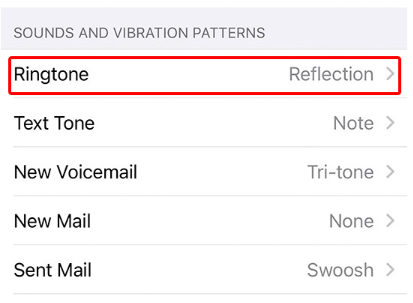
Une fois transféré, allez dans "Réglages" sur votre iPhone, touchez "Sons et haptiques", puis "Sonnerie". Vous verrez votre sonnerie personnalisée en haut de la liste.
Sélectionnez la nouvelle sonnerie pour la définir comme sonnerie par défaut. Vous pouvez également l'attribuer à des contacts spécifiques via l'application Contacts pour une touche personnalisée.
Enfin, éjectez votre appareil iOS d'iTunes avant de débrancher le câble. Cela permet de s'assurer que toutes les données sont correctement écrites sur l'appareil et d'éviter la corruption des fichiers.
Votre sonnerie Spotify personnalisée est maintenant prête à l'emploi ! Profitez de votre musique préférée pour les appels, les alertes ou les alarmes sur votre iPhone.
En rapport : How to Undo a Repost on TikTok: Fix Your Feed
Remix de sonneries : Votre chanson Spotify comme sonnerie d'appel
Grâce à ces instructions, vous avez appris les astuces pour définir votre chanson Spotify préférée comme sonnerie. Désormais, votre téléphone sonne avec une touche de votre personnalité.
Mais ne laissez pas la mélodie s'arrêter là. Explorez Insiderbits pour découvrir d'autres astuces et conseils techniques harmonieux qui feront de chaque tapotement et de chaque clic un battement dans le rythme de votre journée.
Nous nous efforçons d'élaborer des tutoriels complets qui sont à la fois pratiques et amusants, tout comme votre nouvelle sonnerie Spotify !